Ejemplo de Configuración de Marcar Direcciones IP desde Terminales Registrados a CUCM con VCS / Expressway
Opciones de descarga
-
ePub (1.2 MB)
Visualice en diferentes aplicaciones en iPhone, iPad, Android, Sony Reader o Windows Phone -
Mobi (Kindle) (1.0 MB)
Visualice en dispositivo Kindle o aplicación Kindle en múltiples dispositivos
Lenguaje no discriminatorio
El conjunto de documentos para este producto aspira al uso de un lenguaje no discriminatorio. A los fines de esta documentación, "no discriminatorio" se refiere al lenguaje que no implica discriminación por motivos de edad, discapacidad, género, identidad de raza, identidad étnica, orientación sexual, nivel socioeconómico e interseccionalidad. Puede haber excepciones en la documentación debido al lenguaje que se encuentra ya en las interfaces de usuario del software del producto, el lenguaje utilizado en función de la documentación de la RFP o el lenguaje utilizado por un producto de terceros al que se hace referencia. Obtenga más información sobre cómo Cisco utiliza el lenguaje inclusivo.
Acerca de esta traducción
Cisco ha traducido este documento combinando la traducción automática y los recursos humanos a fin de ofrecer a nuestros usuarios en todo el mundo contenido en su propio idioma. Tenga en cuenta que incluso la mejor traducción automática podría no ser tan precisa como la proporcionada por un traductor profesional. Cisco Systems, Inc. no asume ninguna responsabilidad por la precisión de estas traducciones y recomienda remitirse siempre al documento original escrito en inglés (insertar vínculo URL).
Contenido
Introducción
Este documento describe cómo puede marcar las direcciones IP desde los terminales registrados en Cisco Unified Communications Manager (CUCM) con Cisco Video Communication Server (VCS) o Cisco Expressway como solución.
Prerequisites
Requirements
Cisco recomienda que tenga conocimiento sobre estos temas:
- Zonas vecinas de Cisco VCS/Expressway
- Transformación y reglas de búsqueda en Cisco VCS / Expressway
- Patrones de ruta del protocolo de inicio de sesión (SIP) y enlaces troncales SIP en CUCM
Nota: En este documento se asume que la zona transversal de VCS Control / Expressway-C hacia VCS Expressway / Expressway-E está activa y que la clave de interconexión está instalada en VCS / Expressway.
Componentes Utilizados
La información que contiene este documento se basa en las siguientes versiones de software y hardware.
- Cisco VCS x8.1 y posterior
- CUCM versión 9 y posterior
Nota: El mismo documento se puede utilizar para implementaciones de la serie de Expressway.
The information in this document was created from the devices in a specific lab environment. All of the devices used in this document started with a cleared (default) configuration. If your network is live, make sure that you understand the potential impact of any command.
Background
CUCM no admite la marcación de direcciones IP. Si desea utilizar la marcación de direcciones IP, Cisco recomienda uno de los dos procedimientos descritos en este artículo. Un ejemplo de caso práctico sería para los terminales registrados en CUCM para marcar un terminal H.323 por dirección IP.
Opción 1
- Agregue un sufijo a la dirección IP, de modo que la cadena se asemeje a un identificador uniforme de recursos (URI) de SIP.
- Por ejemplo, para marcar la dirección IP 198.51.100.2, los usuarios marcarán 198.51.100.2@domain.
- El administrador debe instruir a los usuarios para que marquen <IP address>@domain. Este dominio puede ser el dominio interno corporativo o un dominio ficticio. Este documento se basa en el uso del dominio VCS.
Opción 2
- Reemplace los puntos por un símbolo para convertir la dirección IP en una cadena.
- Por ejemplo, para marcar la dirección IP 198.51.100.2, los usuarios marcarán 198*51*100*2.
Nota: En ambas opciones, Expressway-E intenta llamar a la dirección IP con el protocolo H.323. Si el punto final de destino no soporta H.323, debe habilitar SIP UDP. De lo contrario, mantenga el UDP SIP desactivado.
Nota: La opción 2 se puede utilizar con teléfonos IP o cuando se marca desde la CLI o la GUI web de los terminales que utilizan el software Tandberg Codec (TC) . Cuando intente marcar * con el panel táctil o el mando a distancia, es posible que esto no funcione, ya que el * se convierte automáticamente en . cuando utilice estas opciones para marcar.
Configuración
Nota: Esta configuración es aplicable a ambas opciones previamente mencionadas.
Configuración de CUCM
En CUCM, el administrador debe configurar un perfil de seguridad de troncal SIP para VCS en el puerto 5060 (esto supone que 5060 es el puerto utilizado en el VCS hacia CUCM a través de TCP).
Nota: Si utiliza el puerto 5060/5061 para el acceso remoto y móvil (MRA), utilice un puerto TCP diferente (como 5075) para el perfil de seguridad troncal SIP.
Elija System > Security > SIP Trunk Security Profile en CUCM y haga clic en Add New.
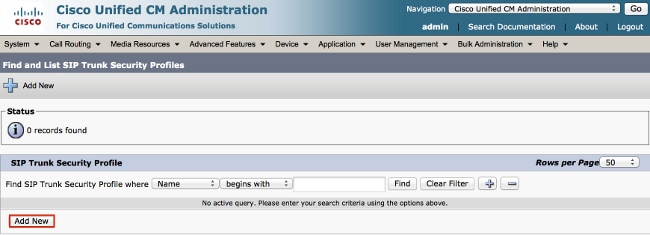
Cree un perfil de seguridad de troncal SIP como se muestra en esta captura de pantalla.
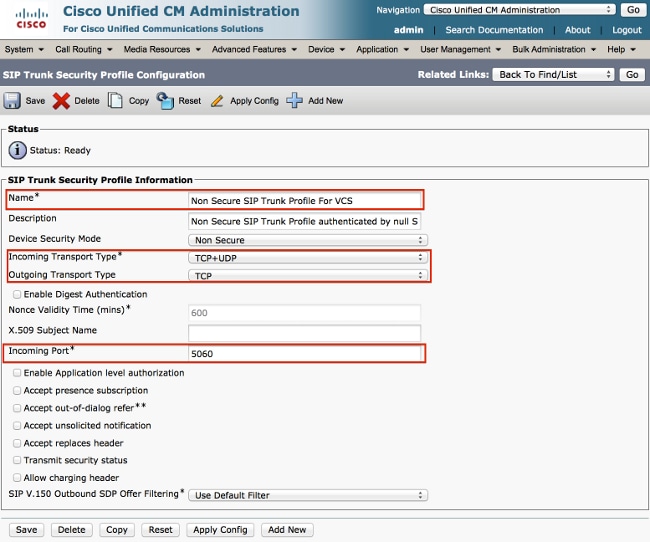
En CUCM, agregue un troncal SIP hacia VCS Control/Expressway-C.
Elija Device > Trunk y haga clic en Add New.
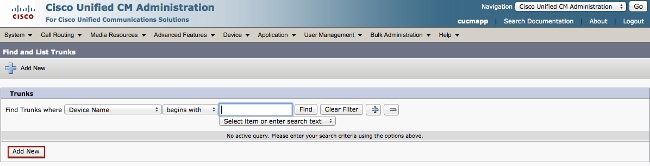
Estos parámetros del tronco dependen del diseño.
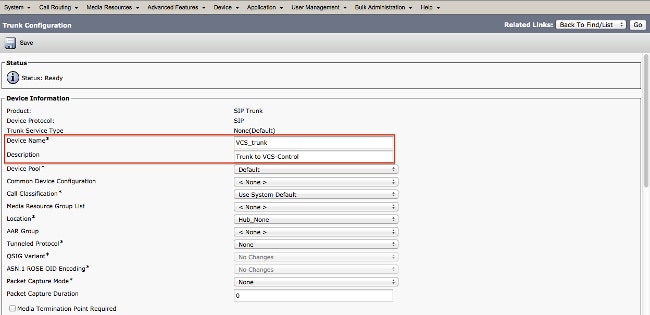
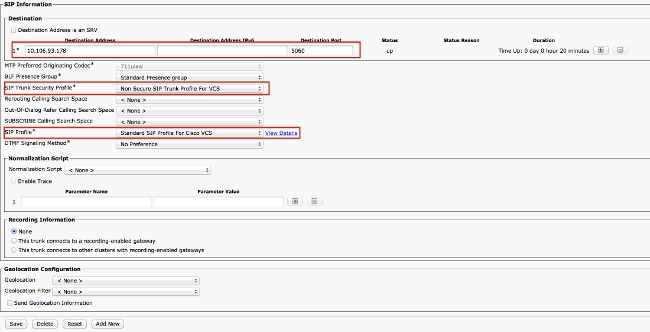
Configuración del control VCS
Cree una zona vecina en VCS Control / Expressway-C hacia CUCM.
Elija Configuration > Zones > Zones y haga clic en New para agregar la zona.

Esta configuración de zona depende del diseño.
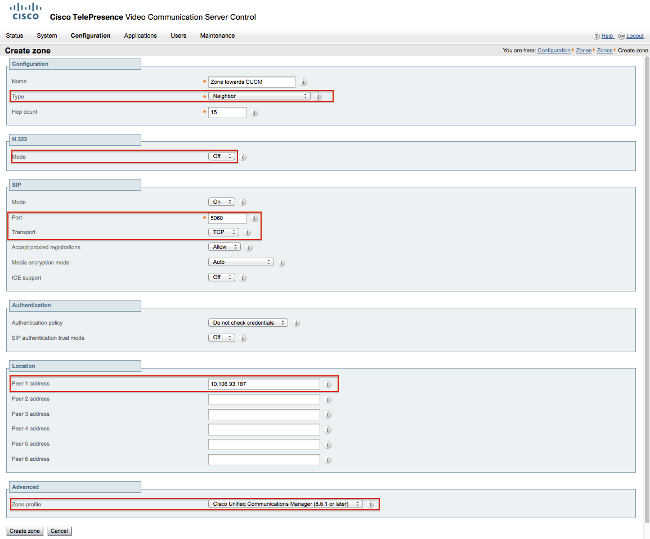
Asegúrese de que el parámetro Llamadas a direcciones IP desconocidas esté configurado como Indirecta en VCS Control / Expressway-C. Para hacerlo, elija Configuración > Plan de marcación > Configuración.
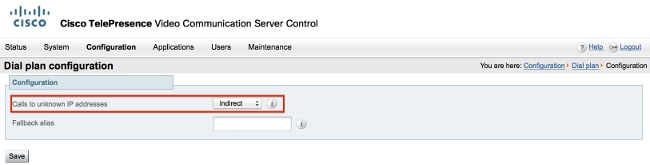
Configuración de VCS Expressway
En la lista desplegable Llamadas a direcciones IP desconocidas, elija Directa en VCS Expressway / Expressway-E. No se requiere una regla de búsqueda en VCS Expressway / Expressway-E para enrutar llamadas basadas en IP.
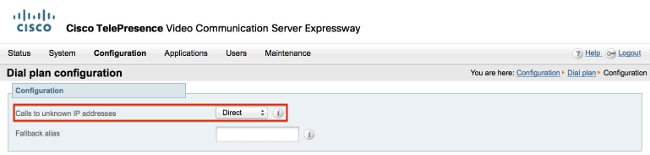
Opción 1: Agregar un sufijo a la dirección IP
En CUCM, agregue un patrón de ruta SIP para enviar llamadas con el sufijo como vcs.domain al troncal VCS Control/Expressway-C.
Elija Call Routing > SIP Route Pattern y haga clic en Add New.
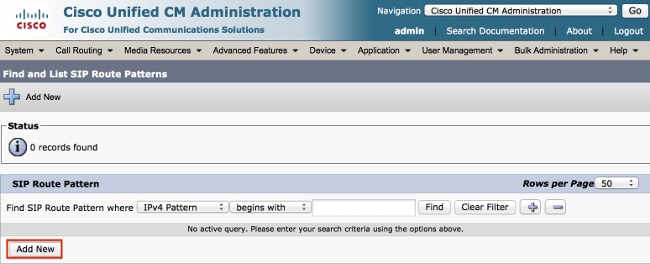
Establezca la configuración del patrón de ruta SIP como se muestra aquí.
Patrón IPV4: vcs.domain
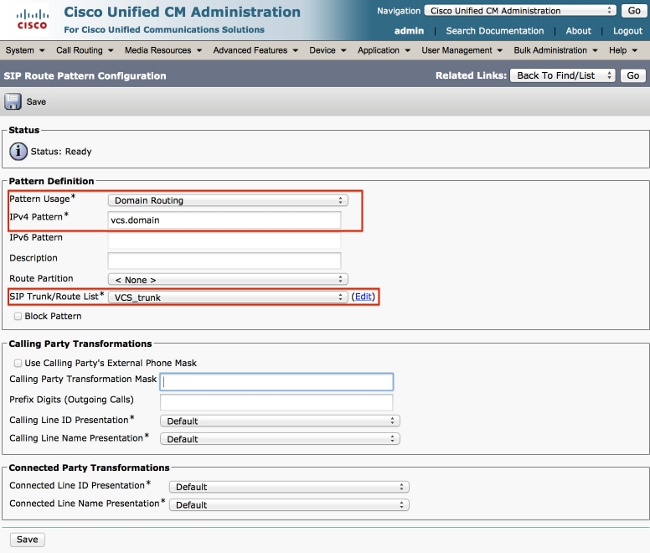
En VCS Control / Expressway-C, transforme la parte del dominio de striptede un alias cuando se marca una dirección IP.
Elija Configuration > Dial Plan > Transforms y haga clic en New.
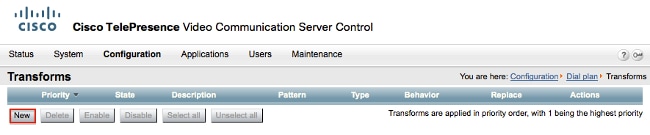
Cree la transformación como se muestra aquí.
Cadena de patrón: (.*)\.(.*)\.(.*)\.(.*)@vcs.domain
Reemplazar cadena: \1.\2.\3.\4
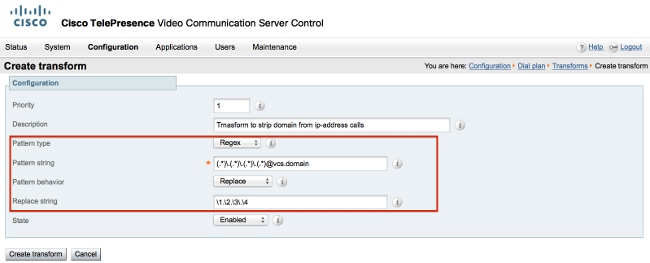
En VCS Control / Expressway-C necesita una regla de búsqueda que envíe la llamada a VCS Expressway / Expressway-E cuando se marca una dirección IP.
Elija Configuration > Dial Plan > Search Rules y haga clic en New.

Cree esta regla de búsqueda hacia VCS Expressway / Expressway-E.
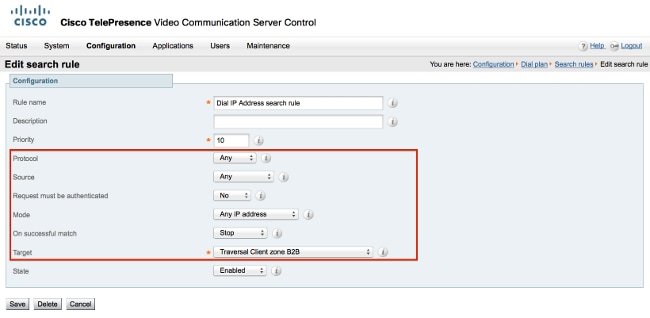
Opción 2: Convierta la dirección IP en una cadena
En CUCM, agregue un patrón de ruta para enviar llamadas con el patrón !*!*!*! al enlace troncal VCS Control / Expressway-C.
Elija Call Routing > Route/Hunt > Route Pattern y haga clic en Add New.
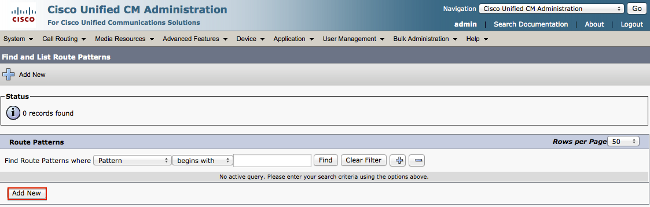
Agregue un nuevo patrón de ruta como se muestra aquí.
Patrón de ruta: ¡*!*!
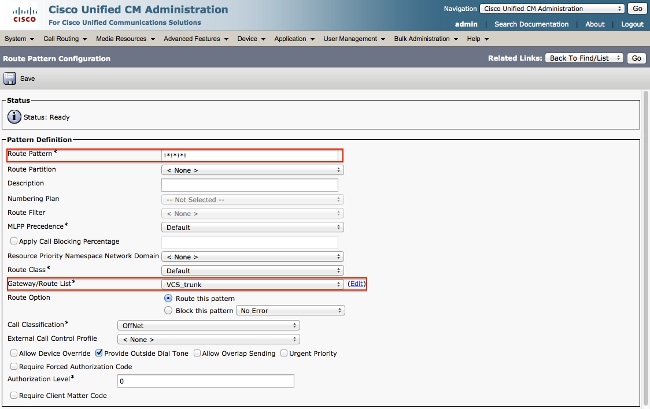
Nota: ¡¡¡¡¡¡¡¡¡¡¡¡¡¡¡¡¡¡¡¡¡¡¡¡¡¡¡¡¡¡¡¡¡¡¡¡¡¡¡¡¡¡¡¡¡¡¡¡¡¡¡¡¡¡¡¡¡¡¡¡¡¡¡¡¡¡¡¡¡¡¡¡¡¡¡¡¡¡¡¡¡¡¡¡¡¡¡¡¡¡¡¡¡¡¡¡¡¡¡¡¡¡¡¡¡¡¡¡¡¡¡¡¡¡¡¡¡¡¡¡¡¡¡¡¡¡¡¡¡¡¡¡¡¡¡¡¡¡¡¡¡¡¡¡¡¡¡¡¡¡¡¡¡¡¡¡¡¡¡¡¡¡¡¡¡¡¡¡¡¡¡¡¡¡¡¡¡¡¡¡¡¡¡¡¡¡¡¡¡¡¡¡¡¡¡¡¡¡¡¡¡¡¡¡¡¡¡¡¡¡¡¡¡¡¡¡¡¡¡¡¡¡¡¡¡¡¡¡¡¡¡¡¡¡¡¡¡¡¡¡¡¡¡¡¡¡¡¡¡¡ puede causar retrasos con el procesamiento de otros patrones de ruta, por lo que se debe tener cuidado al utilizar este patrón. Una buena manera sería poner este patrón de ruta en una partición separada y tener solamente los puntos finales que necesitan marcar direcciones IP acceso a esta partición .
En VCS Control / Expressway-C necesita una transformación que modifique el alias con "*" a "." cuando se marca una dirección IP.
Elija Configuration > Dial Plan > Transforms y haga clic en New.
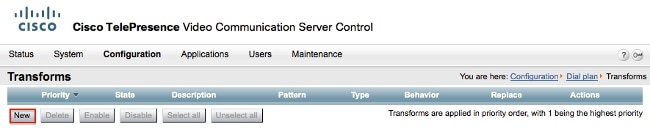
Cree la transformación como se muestra aquí.
Cadena de patrón: (\d\d?\d?)(\*)(\d\d?\d?)(\*)(\d\d?\d?)(\*)(\d\d?\d?)(.*)
Reemplazar cadena: \1.\3.\5.\7
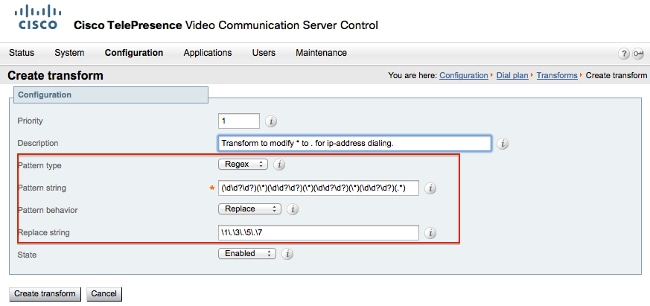
En VCS Control / Expressway-C necesita una regla de búsqueda que envíe la llamada a VCS Expressway / Expressway-E cuando se marca una dirección IP.
Elija Configuration > Dial Plan > Search Rules y haga clic en New.

Cree esta regla de búsqueda hacia VCS Expressway / Expressway-E.
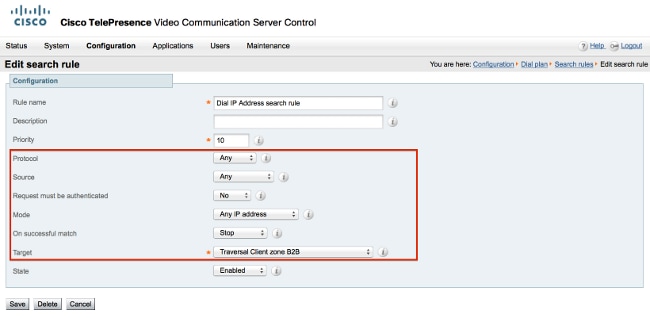
Nota: Si el modo UDP SIP está activado, VCS Expressway / Expressway-E inicia primero la llamada SIP como una llamada nativa. En caso de que el dispositivo de destino no responda a la invitación SIP, VCS Expressway / Expressway-E continúa ejecutando la llamada UDP SIP hasta que se agote el tiempo de espera de negociación de llamada estándar (aproximadamente 32 segundos). A continuación, se devuelve a una llamada de interconexión H.323 como comportamiento diseñado.
Verificación
Use esta sección para confirmar que su configuración funciona correctamente.
Una vez completados los pasos anteriores, marque la dirección IP como una cadena o la dirección IP con el dominio agregado (esto depende de la opción de configuración que haya seleccionado) y vea si la llamada al otro extremo funciona.
Troubleshoot
En esta sección encontrará información que puede utilizar para solucionar problemas de configuración.
Recopile los registros detallados de la interfaz de diagnóstico del sistema / capa de distribución de señales (SDI / SDL) de los registros de diagnóstico de CUCM y "nivel de depuración" de VCS-Control / Expressway-C y VCS-Expressway / Expressway-E. Proporcione estos registros al centro de asistencia técnica Cisco Technical Assistance Center (TAC) para su análisis si la llamada no funciona después de completar los pasos de configuración anteriores.
Con la colaboración de ingenieros de Cisco
- Alok Jaiswal and Ishan SambhiCisco TAC Engineers.
Contacte a Cisco
- Abrir un caso de soporte

- (Requiere un Cisco Service Contract)
 Comentarios
Comentarios